Las fotografías de retratos son una excelente manera de capturar la personalidad de alguien y crear una imagen memorable. Sin embargo, a veces, el fondo de una fotografía de retrato puede distraer la atención o no ser ideal para el aspecto general. En tales casos, cambiar el color de fondo puede mejorar significativamente la estética general del retrato.
Gracias a los avances en el software de edición de fotografías y la disponibilidad de herramientas en línea, puede utilizar algunas formas sencillas de cambiar el fondo del retrato a negro, blanco, gris u otro color que necesites. Esta publicación lo guiará para cambiar el color de fondo de su retrato en iPhone, teléfonos Android y en línea.

El modo Retrato en iOS 16 le permite ajustar libremente el nivel de desenfoque del fondo en sus retratos arrastrando el control deslizante de Control de profundidad. Ayuda a aislar el sujeto de una fotografía de su fondo. Luego puedes usar la función de recorte para cambiar el color de fondo de tu foto de retrato.
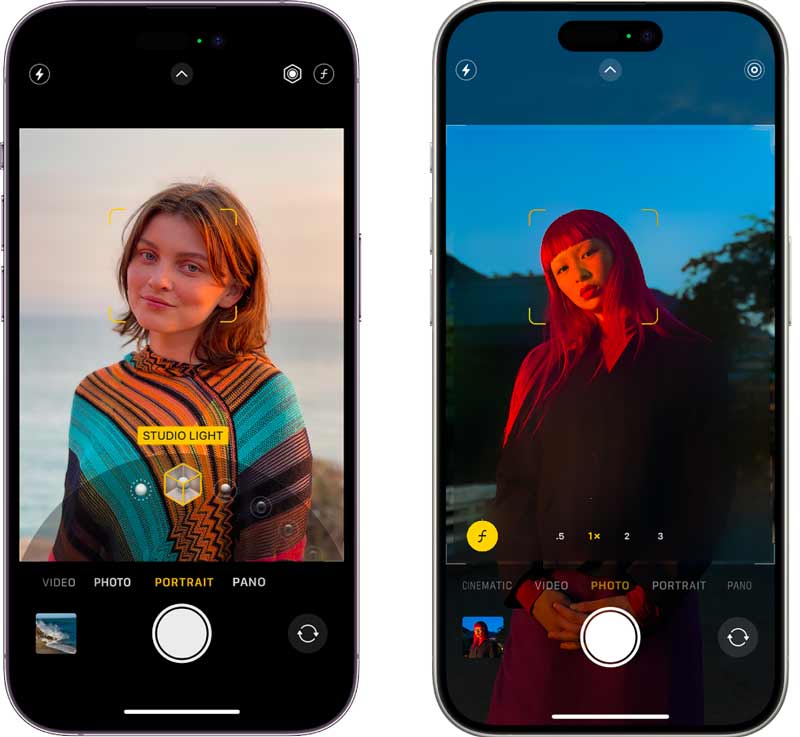
Abra la aplicación Fotos y seleccione la foto de retrato cuyo color de fondo desea reemplazar. Mantenga presionado el sujeto principal y su iPhone aislará automáticamente el sujeto de la foto del fondo. Toque en el Copiar del botón.
Abra una nueva foto o cree un nuevo lienzo en una aplicación como Fotos, Procreate o Sketchbook. Mantenga presionada la pantalla para pegar el recorte del sujeto. Luego, puedes seleccionar un nuevo color de fondo para tu foto de retrato. También puedes tocar Compartir y utilice una forma preferida de cambiar el color de fondo de su retrato.
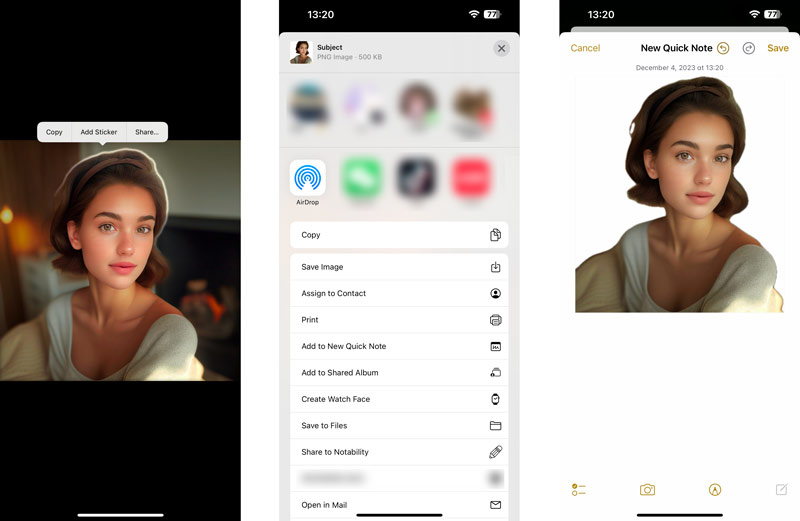
También se pueden utilizar muchas aplicaciones de terceros para cambiar el color de fondo de una fotografía de retrato. Por lo general, ofrecen más funciones que la aplicación Fotos integrada, como la posibilidad de elegir entre varios colores y texturas de fondo. Puede buscar aplicaciones asociadas como Snapseed en la App Store.
Los usuarios de Android tienen una variedad de aplicaciones de edición de fotografías a su disposición, muchas de las cuales ofrecen funciones de eliminación de fondo y reemplazo de color. Una opción popular es la Borrador de fondo aplicación. Puede acceder e instalarlo desde Google Play Store. Luego, siga los pasos a continuación para cambiar el fondo del retrato a negro, blanco o gris según sus necesidades.
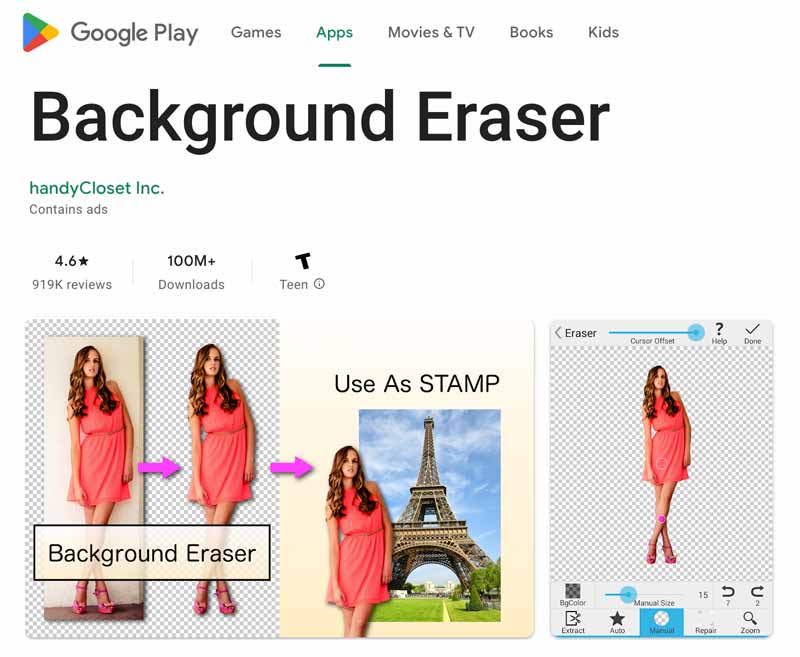
Abra la Borrador de fondo aplicación y agregue la imagen de retrato que desea editar. Utilice las herramientas de eliminación manual de la aplicación, como el lazo y el borrador, para eliminar con cuidado el fondo alrededor del sujeto.
Toque en el Antecedentes opción y seleccione el Color sólido pestaña. Elija el color de fondo deseado de la paleta de colores o use la herramienta Cuentagotas para probar un color de otra imagen. Ajuste la posición y el tamaño del sujeto si es necesario. Grifo Guardar para guardar el retrato editado.
Aiseesoft Removedor de fondo gratis le permite cambiar o eliminar sin esfuerzo el fondo de sus fotografías de retratos. Con su tecnología impulsada por IA, identifica con precisión los elementos de primer plano y de fondo, lo que le permite resaltar el sujeto y reemplazar el fondo con un color sólido o una nueva imagen.
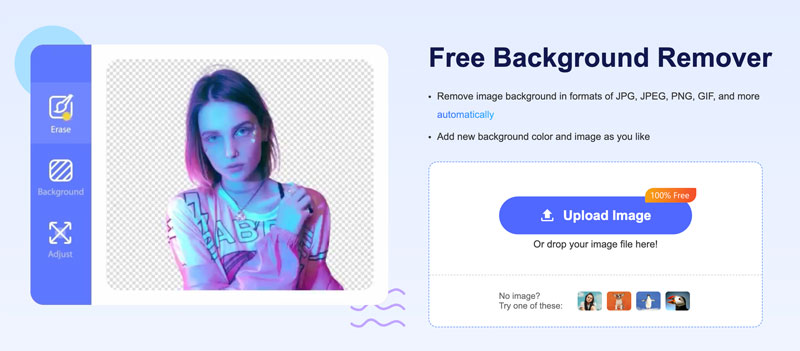
El algoritmo de IA detectará y elimina el fondo de tu retrato foto. Si es necesario, utilice las herramientas de pincel y borrador manuales para refinar la eliminación del fondo seleccionando y eliminando con precisión los elementos restantes del fondo. Asegúrese de que el sujeto de su retrato esté claramente separado del fondo.
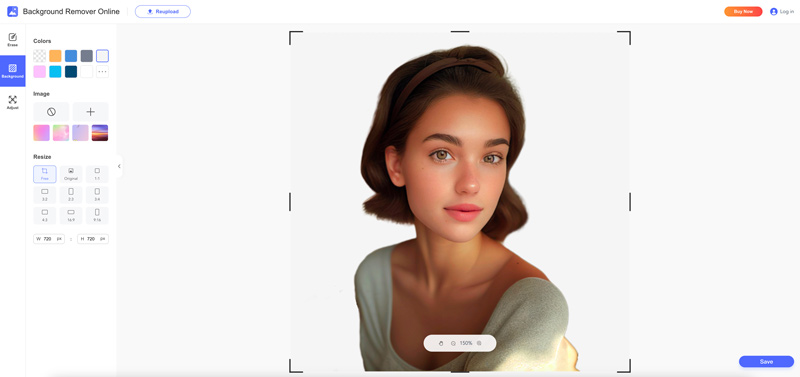
¿Puedes cambiar el fondo del retrato a otros colores con Aiseesoft Background Eraser?
Sí, puedes cambiar el fondo del retrato a otros colores con el Borrador de fondo Aiseesoft. Es una herramienta versátil que le permite reemplazar el fondo con un color sólido, una imagen o incluso eliminarlo por completo para obtener un fondo transparente.
¿Qué pasa si el retrato no queda claro después de cambiar el fondo?
Si tiene un retrato poco claro después de cambiar el fondo, debe seleccionar otro fondo que no esté demasiado ocupado ni detallado. Utilice un fondo que sea muy diferente en color o textura del sujeto del retrato. Además, debe utilizar un software de buena calidad que esté diseñado específicamente para cambiar los fondos de las imágenes.
¿Es gratis cambiar el fondo del retrato en línea?
Sí, existen muchas herramientas de edición de imágenes en línea que te permiten cambiar el fondo de un retrato de forma gratuita. Algunas de las opciones más populares incluyen Aiseesoft Removedor de fondo gratis, Remove.bg, Fotor, Adobe Express y PhotoRoom.
Conclusión
Cambiar el color de fondo de una fotografía de retrato es una excelente manera de crear una imagen más única y visualmente atractiva. Esta publicación comparte tres métodos efectivos para editar y reemplazar el fondo de su retrato en diferentes dispositivos. Con la ayuda de las herramientas anteriores, puedes fácilmente cambiar el color de fondo del retrato al instante.

Video Converter Ultimate es un excelente conversor, editor y potenciador de video para convertir, mejorar y editar videos y música en 1000 formatos y más.
100% Seguro. Sin anuncios.
100% Seguro. Sin anuncios.